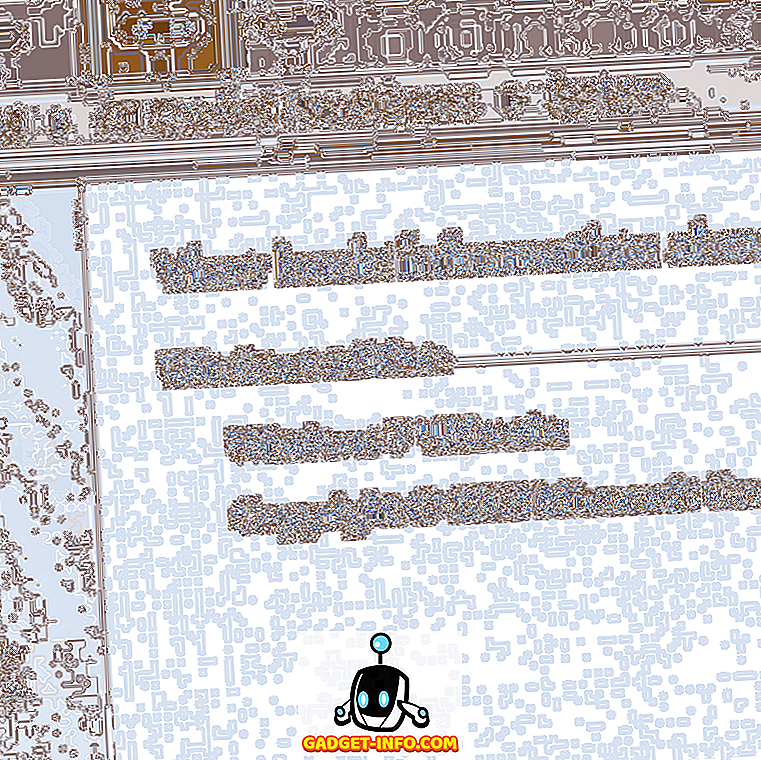Dok smo većinu vremena prilično zadovoljni kada programeri pružaju ispravna ažuriranja za svoje aplikacije, nova nije uvijek bolja. Ponekad nove značajke mogu razbiti stvari ili uzrokovati probleme s kompatibilnošću s drugim aplikacijama. Što je još gore, programer može odlučiti smanjiti značajku koju koristite za ljubav u novijoj verziji. Bez obzira na razlog, danas ću vam pokazati kako možete preći na stariju verziju aplikacija na omiljenom iPhoneu i iPadu :
Napomena : Ovaj postupak zahtijeva od vas da imate jailbroken iPhone ili iPad, pa se uputite na naš strašan vodič za jailbreaking vašeg iDevicea koji radi na iOS 10.2 ako to već niste učinili.
Preuzmite App Admin iz Cydie
- Otvorite Cydia, prijeđite na karticu "Izvori" i dodajte sljedeći izvor:
//beta.unlimapps.com/ (Ne zaboravite “s” nakon “http”)
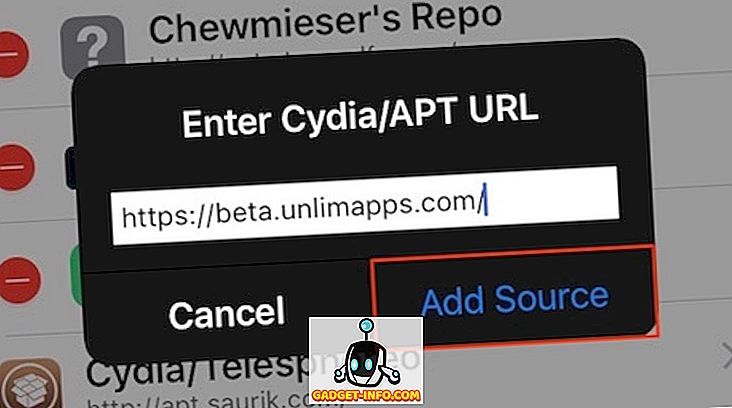
- Nakon uspješnog dodavanja izvora idite na karticu "Traži" i potražite " App admin " (bez navodnika).
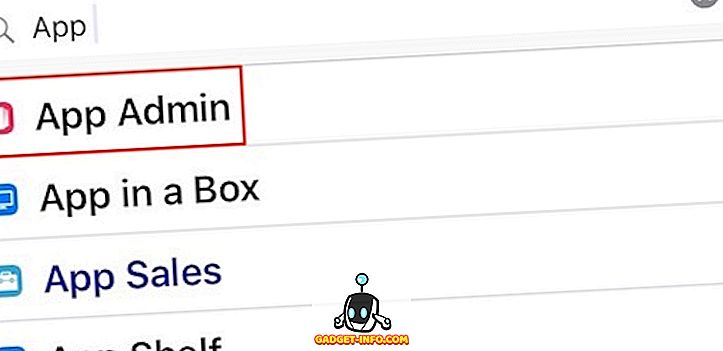
- Sada dodirnite “Instaliraj” > “ Potvrdi ” za pokretanje postupka preuzimanja.
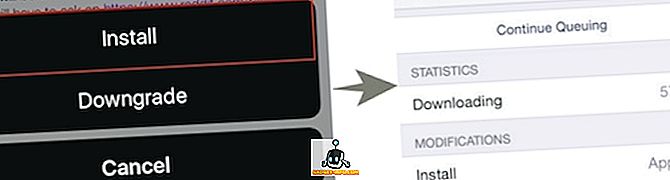
- Dodirnite “ Restart SpringBoard ” kako biste dovršili postupak preuzimanja. Aplikacija App Admin trebala bi se uspješno instalirati.
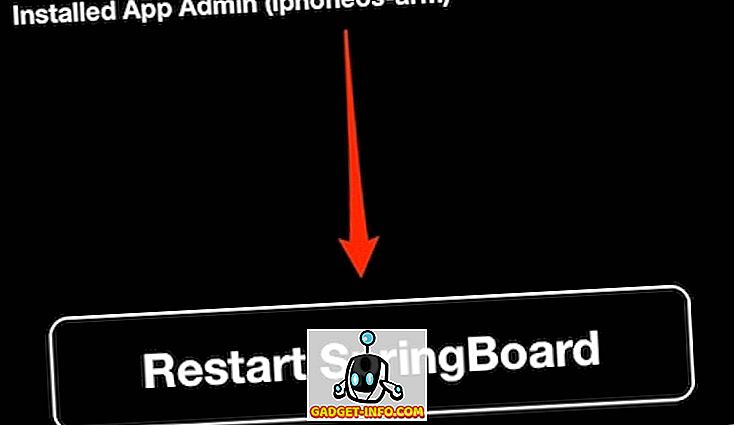
Instalirajte stare verzije iOS aplikacija pomoću aplikacije Ad Admin
Administrator aplikacije pomaže instalirati staru verziju iOS aplikacija izravno iz App Storea. Evo kako možete smanjiti aplikacije na starije verzije:
- Dođite do aplikacije koju želite smanjiti na App Store. Dugi dodir na ikonu nalik oblaku i izbornik bi se trebao pojaviti.
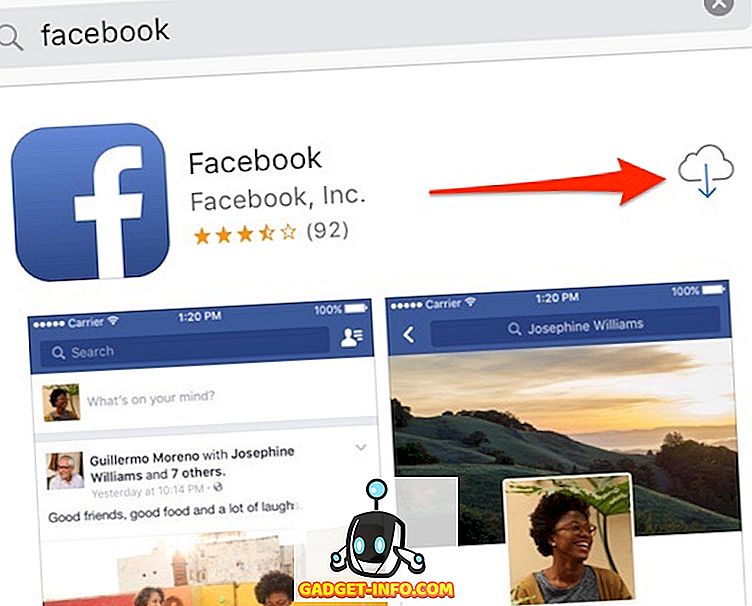
Ako ne vidite ikonu nalik oblaku, pokušajte dugo pritisnuti gumb "Otvori" ili "Ažuriraj" . Trebali biste instalirati trenutačnu verziju aplikacije da biste ih mogli vratiti na niži stupanj.
Napomena : Za aplikacije koje nisu preuzete, dodirnite ikonu za preuzimanje i brzo poništite preuzimanje. Sada biste trebali vidjeti ikonu oblaka.
- Odaberite " Downgrade " iz izbornika.
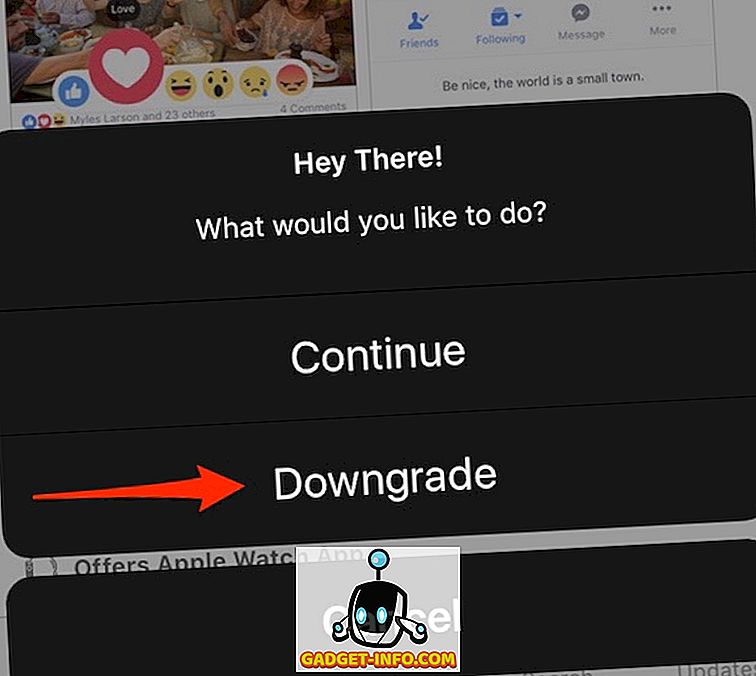
- Sada će se prikazati sve starije verzije dostupne za preuzimanje. Dodirnite inačicu na koju želite preći na staru verziju i preuzimanje će se automatski pokrenuti.
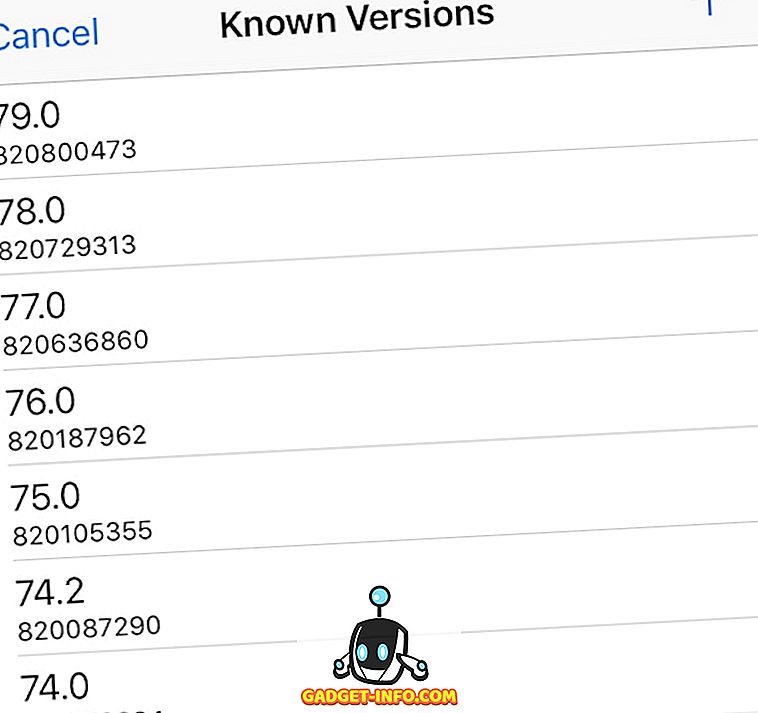
Možda želite pretraživati web ako tražite određenu verziju aplikacije. Također, imajte na umu da popis starijih verzija možda nije dostupan za svaku aplikaciju.
Smanjivanje aplikacije je super jednostavno, zar ne? Pogledajte kako sam prešao na prvu verziju Facebooka za iPhone objavljenu 2008. godine!
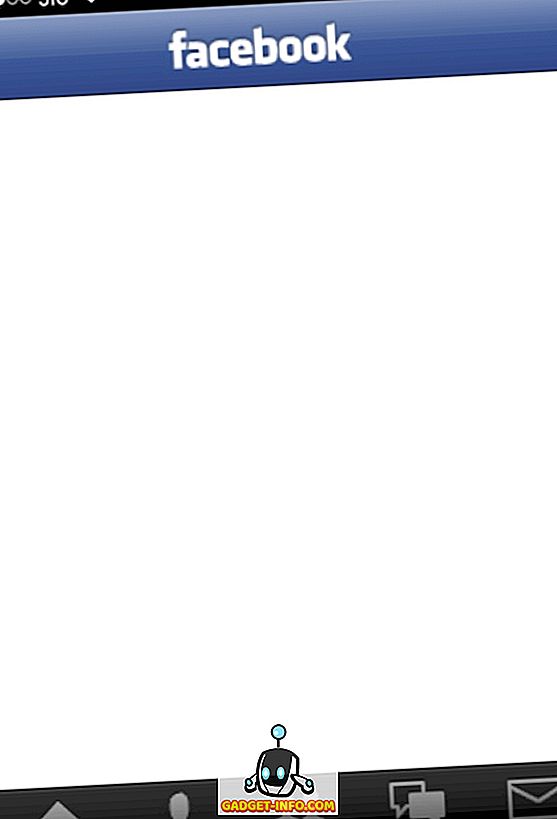
Još nekoliko savjeta za korištenje administratora programa
- Ako ste App Store postavili na automatsko ažuriranje aplikacija, starija verzija može automatski biti zamijenjena novijom verzijom. Da biste to spriječili, idite do popisa aplikacija na usluzi App Store, dugo dodirnite "Otvori" i odaberite " Blokiraj sva ažuriranja ". Naravno, ovo je samo za već instalirane aplikacije.
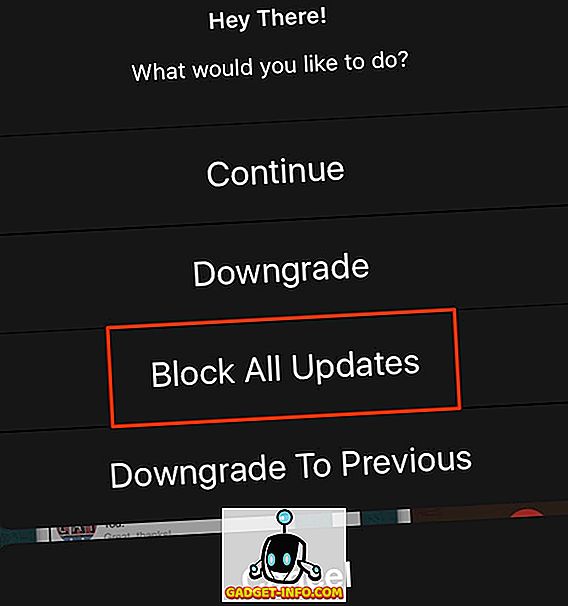
- App Admin dodaje praktičnu " Tweak " opciju popularnim aplikacijama kao što su Facebook, Twitter, WhatsApp, Chrome itd. U njihovom popisu App Store. Ova opcija otkriva popis Cydia tweakova povezanih s aplikacijom.
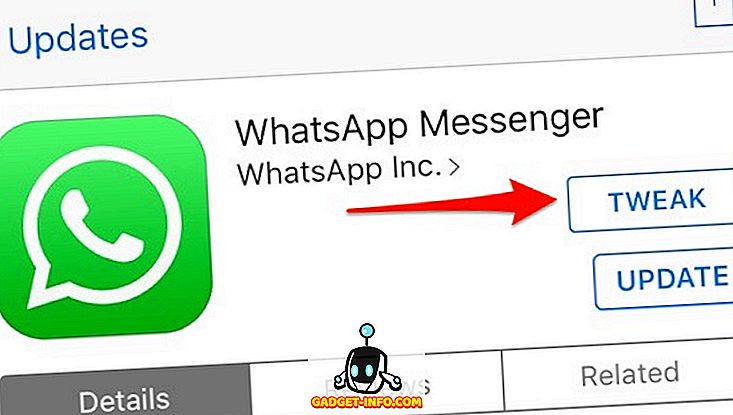
- Nema mnogo toga što možete konfigurirati u (već strašan) App Admin, ali ako želite svejedno, otvorite App Store i prebacite se na karticu "Ažuriranja" . Kliknite na ikonu zupčanika s postavkama na vrhu. Odavde možete privremeno upravljati blokiranim ažuriranjima i privremeno onemogućiti administratora aplikacija.
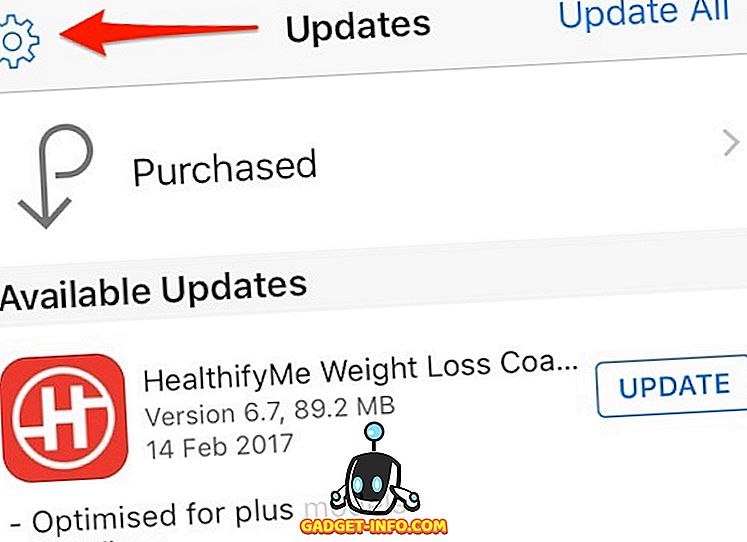
Povratak na starije verzije iOS aplikacija na jednostavan način
Ako imate Jailbroken vaš iDevice, nema apsolutno nikakvog razloga zašto ne biste trebali instalirati App admin. Naposljetku, ne zna se kada programer odluči smanjiti značajku koju volite, ili novo uvedena značajka ne funkcionira kako je planirano. Možete li se sjetiti barem jednog incidenta kada vam je ažuriranje uništilo inače korisnu aplikaciju? Zvuk isključen u odjeljku za komentare!